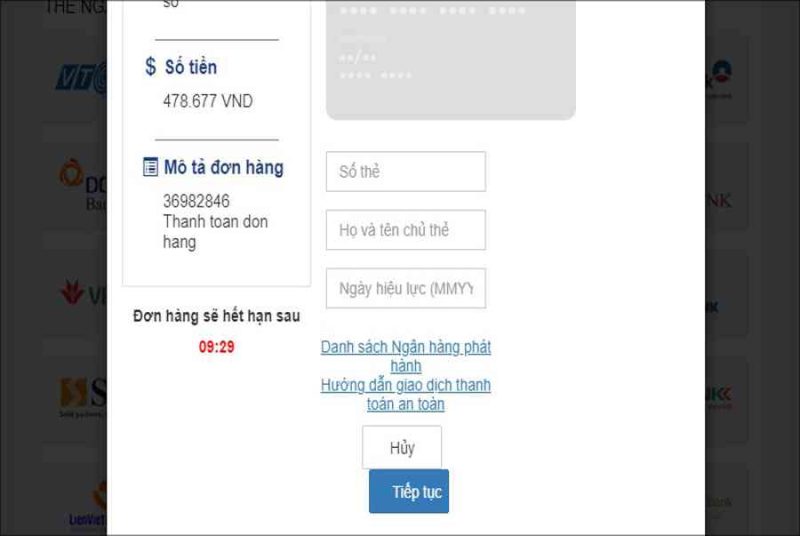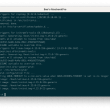Mục lục
Nếu là một game thủ thường xuyên chơi game trên máy tính, chắc hẳn bạn không thể không biết đến Steam – nền tảng phân phối game bản quyền lớn nhất nhì trên thị trường hiện nay. Sở hữu nhiều tựa game với nội dung phong phú, Steam còn thu hút người chơi bởi giá bán ưu đãi và khuyến mãi hấp dẫn. Trong bài viết này, mình sẽ hướng dẫn các bạn cách mua game trên Steam chi tiết và an toàn nhất.
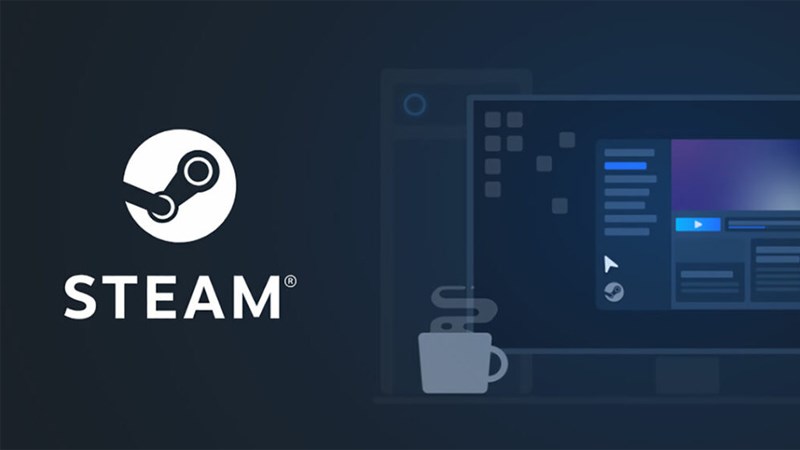
Steam là nền tảng phân phối trực tuyến game show điện tử nhiều người chơi, quản trị bản quyền kỹ thuật số và cung ứng những dịch vụ tiếp xúc xã hội trên được tăng trưởng bởi Valve Corporatio n. Steam cung ứng cho người dùng năng lực setup và tự động hóa update những game show trên nhiều máy tính khác nhau, đồng thời, tương hỗ những tính năng hội đồng như thể list bạn hữu và hội nhóm, tàng trữ đám mây, và công dụng đàm thoại trong game show .Hướng dẫn được thực thi trên Laptop Lenovo Windows 10, hoàn toàn có thể vận dụng trên nền tảng Windows và macOS .
I. Lợi ích
- Trải nghiệm những tựa game bản quyền cực kỳ hấp dẫn
- Steam thường xuyên cập nhật tựa game mới
- Được cập nhật những tính năng đặc biệt trên Steam
II. Hướng dẫn mua game trên Steam
Trước tiên bạn cần tải và cài đặt Steam, xem hướng dẫn tại đây.
Bạn đang đọc: Cách mua game trên Steam chi tiết và an toàn nhất
Sau đó, bạn xem hướng dẫn tại đây để tạo thông tin tài khoản Steam .
1. Hướng dẫn nhanh
Vào Steam trên máy tính hoặc https://store.steampowered.com/ > Chọn game yêu thích > Add to Cart > Purchase for myself > Đăng nhập tài khoản Steam > Chọn loại thẻ thanh toán > Thanh toán đơn hàng > Nhấn Remotely Install để cài đặt game.
2. Hướng dẫn chi tiết
Bước 1: Truy cập vào Steam cài đặt sẵn trên máy hoặc truy cập vào đường link https://store.steampowered.com/.
Bước 2: Chọn game mà bạn yêu thích.
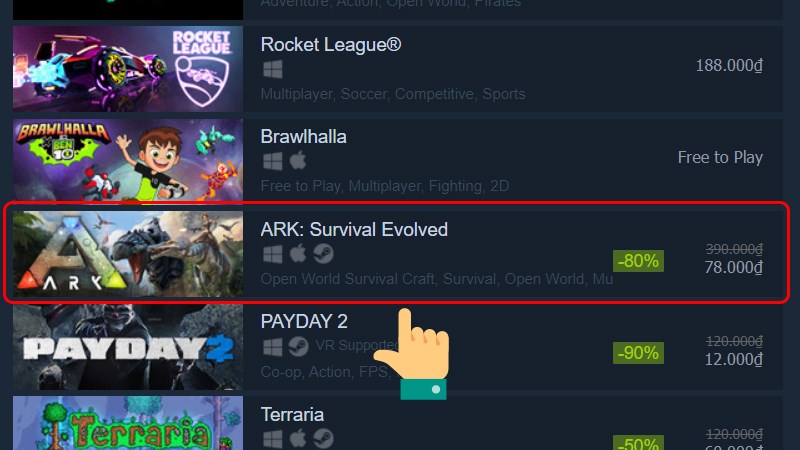
Bước 3: Chọn Add to Cart.
Bạn hoàn toàn có thể chọn mua những gói phiên bản đặc biệt quan trọng hoặc gói gồm có nhiều vật phẩm với giá cao hơn .

Bước 4: Chọn Purchase for myself.
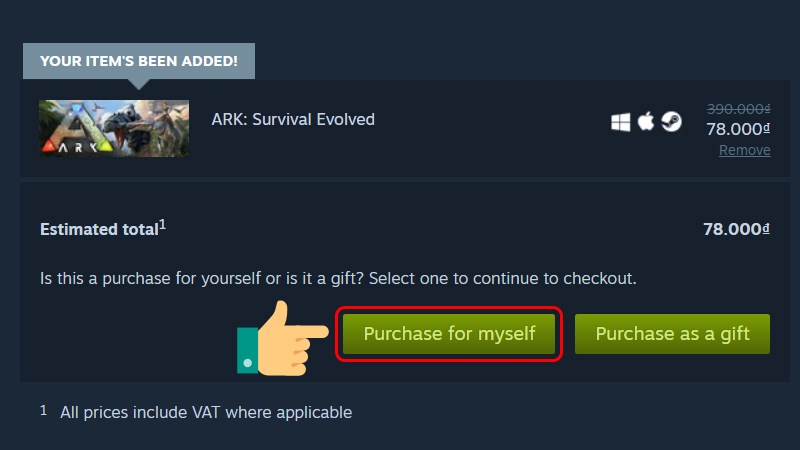
Bước 5: Đăng nhập tài khoản Steam của bạn.
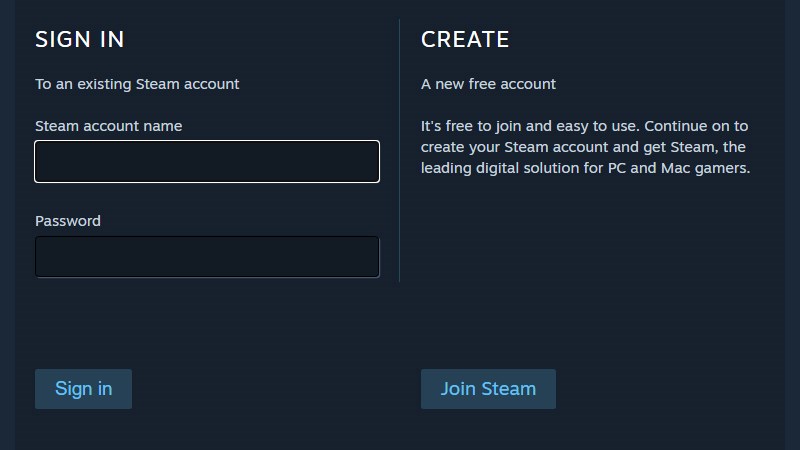
Bước 6: Chọn loại thẻ thanh toán:
- Visa, MasterCard: Thẻ thanh toán quốc tế.
- VTC Pay e-Wallet: Thanh toán qua ví điện tử VTC Pay.
- Local Credit Cards: Thanh toán qua các loại thẻ nội địa.
- Online Banking: Thanh toán online qua các ngân hàng (có thuế VAT).
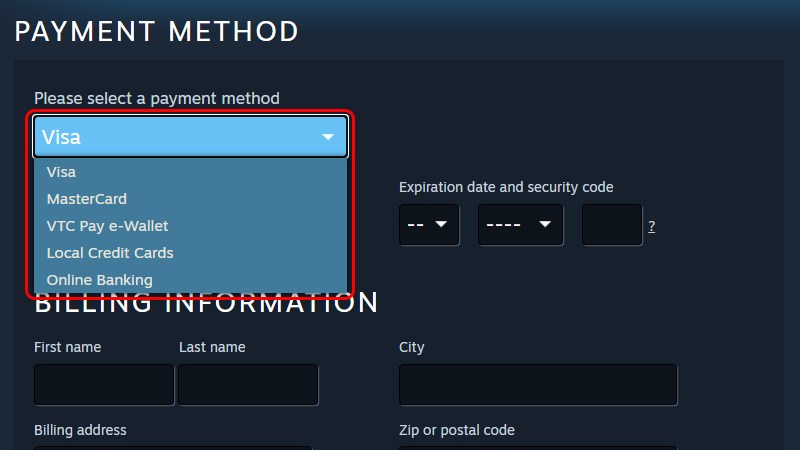
Ở đây, mình sẽ thanh toán Online Banking và chọn Continue.
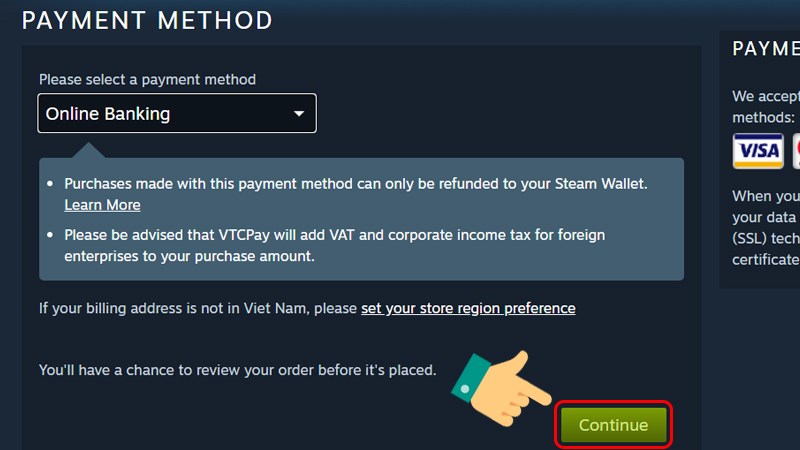
Bước 7: Tick vào I agree to the terms of the Steam Subscriber Agreement và chọn Continue to Smart2Pay.

Bước 8: Chọn thẻ ngân hàng nội địa bạn muốn thanh toán.
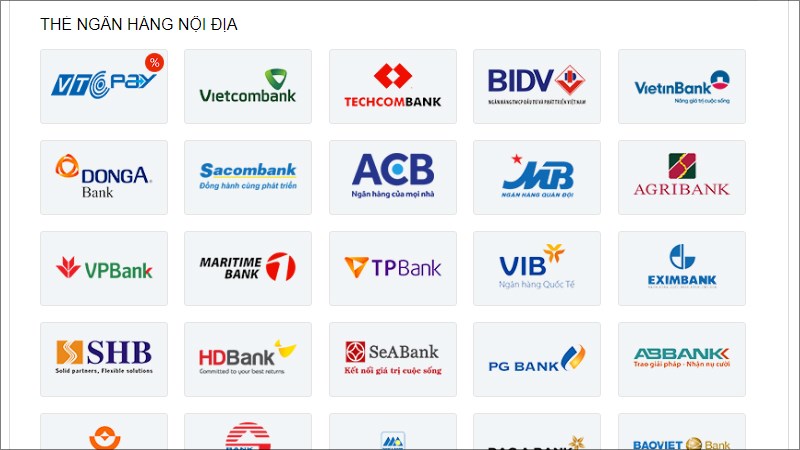
Bước 9: Điền thông tin về Số thẻ, Họ và tên chủ thẻ và Ngày hiệu lực. Sau đó, bạn tiến hành thanh toán đơn hàng của mình.
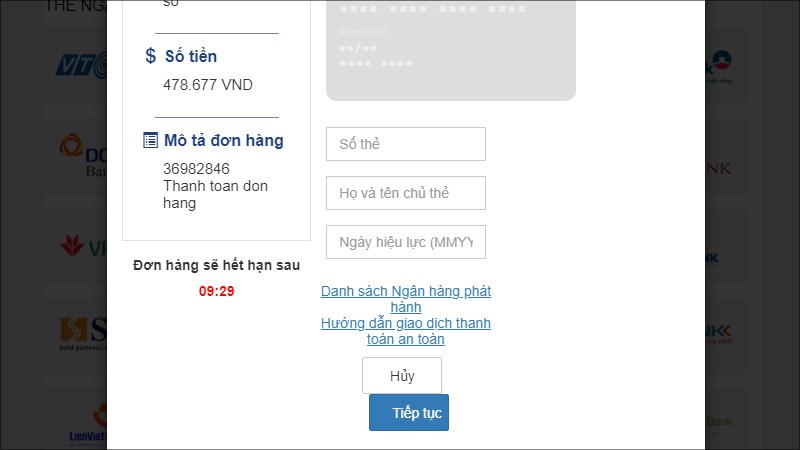
Bước 10: Khi thanh toán đơn hàng hoàn tất, bạn sẽ được chuyển đến giao diện tải game, nhấn Remotely Install để cài game, đồng thời, Steam cũng gửi email xác nhận mua hàng tới địa chỉ email cá nhân của bạn.

Hy vọng hướng dẫn mua game trên Steam cụ thể và bảo đảm an toàn nhất trong bài viết này sẽ giúp những bạn thao tác thành công và có những thưởng thức game thực sự mê hoặc. Đừng quên san sẻ bài viết đến những người có đam mê với những tựa game PC nhé !
Source: https://vn.exp.gg
Category: Thông tin